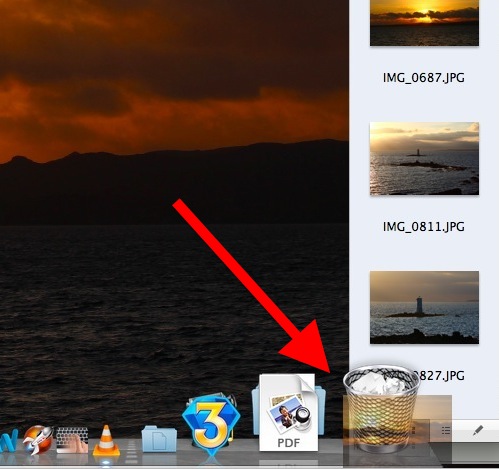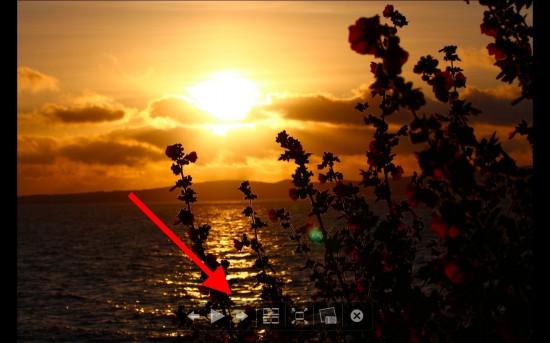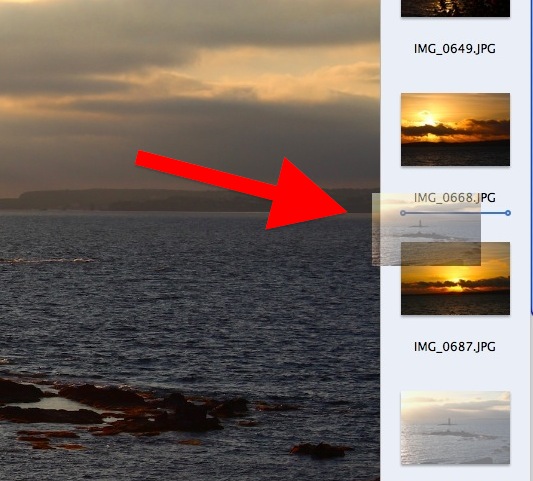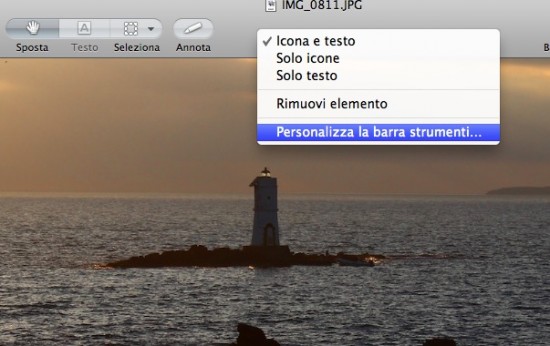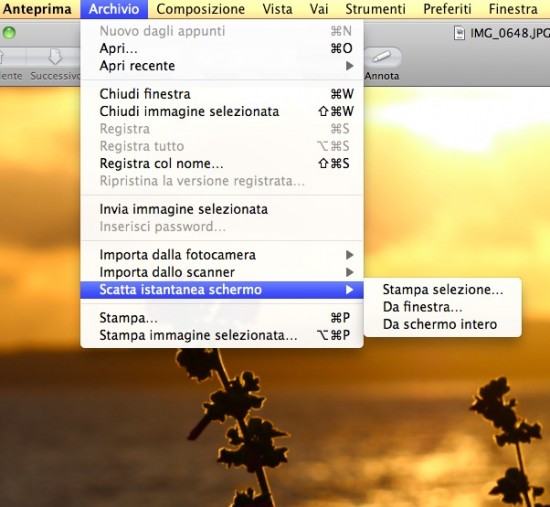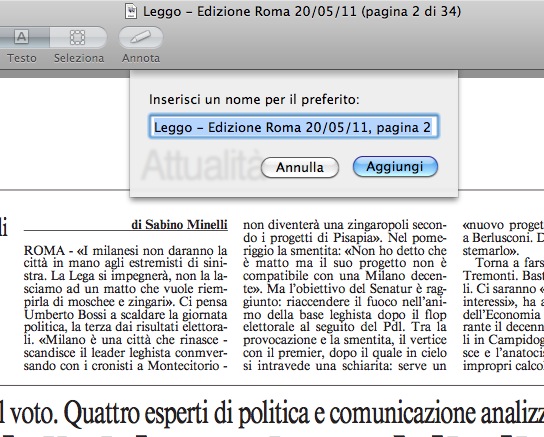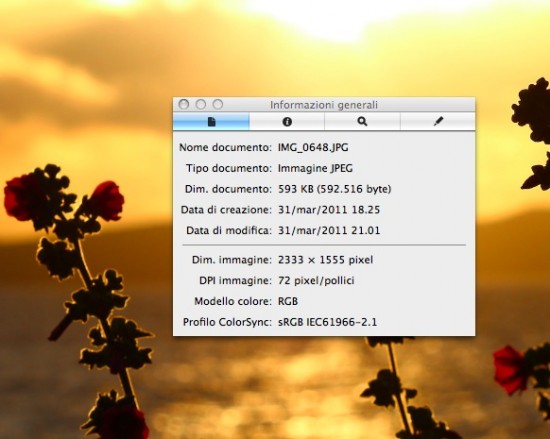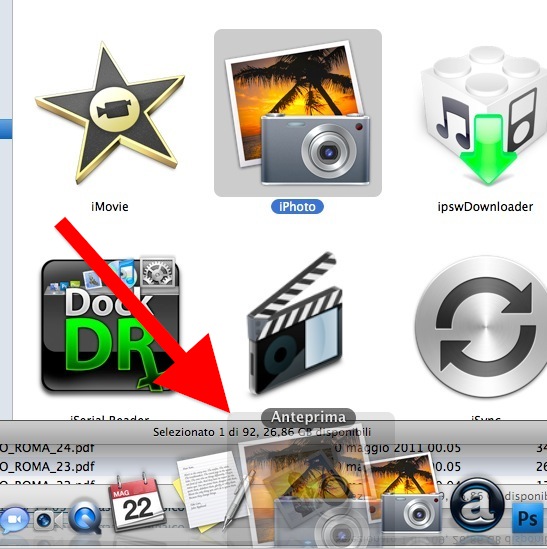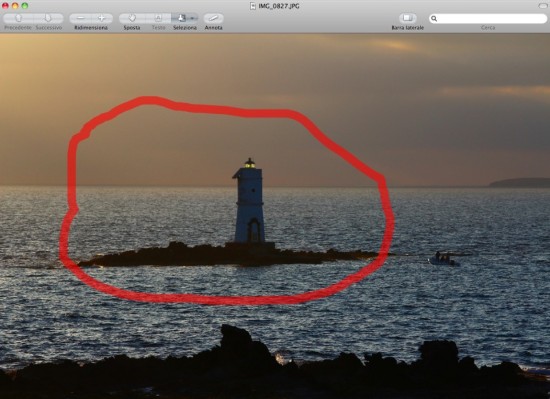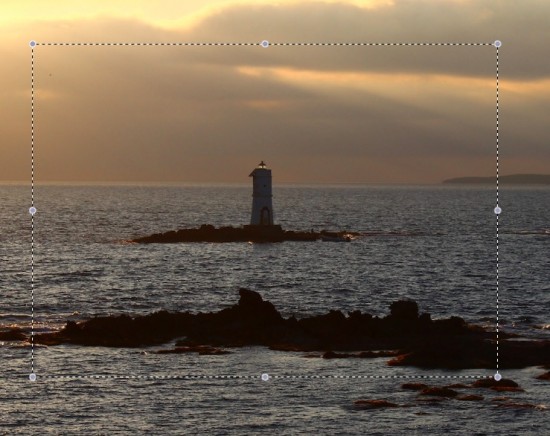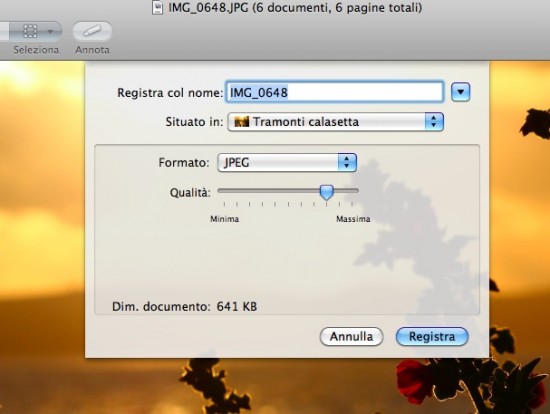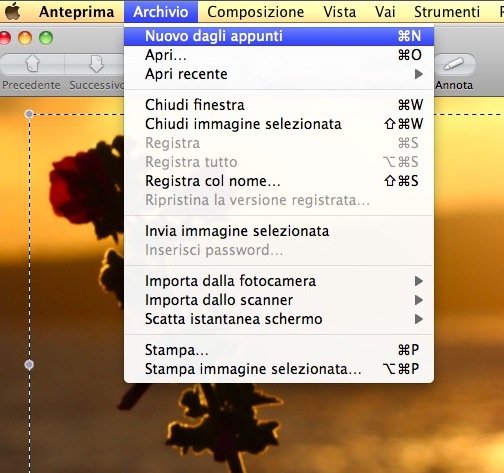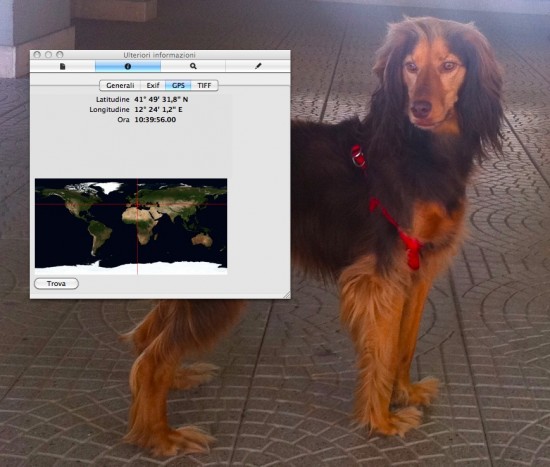Lo sapevate che trascinando una cartella contenente diverse immagini sull’icona di Anteprima, si aprono tutte le immagini in un colpo solo ? Ecco altre piccole curiosità del potente strumento Anteprima di OS X.

- cancellare il file di una foto: nella colonna di destra, visionando una serie di foto, è possibile eliminarne una immediatamente con cmd + del (si può anche trascinare direttamente l’anteprima specifica nel cestino)
- presentazione a schermo intero delle foto: con i tast cmd + shift + F si procede alla visualizzazione migliore delle foto (anche dal menu Vista, Presentazione) e si possono scorrere tramite le frecce “destra” e “sinistra”
- configurare l’ordine delle miniature nella colonna: le foto normalmente non hanno un preciso ordine in cui vengono visualizzate, ma cliccando col destro su una foto qualunque si apre un menu che permette di scegliere l’ordine di visualizzazione
- personalizzare la barra degli strumenti: con il tasto destro sulla barra di Anteprima, si può scegliere come personalizzare la barra stessa, magari aggiungendo tasti utili come ruota, stampa, presentazione, ecc…
- fare uno screenshot: dal menù Archivio ci sono 3 tipi di screenshot, ma a differenza della sequenza dei tasti di cui vi abbiamo già parlato, si può disporre subito della foto nell’Anteprima e quindi cominciare a modificarla ecc…
- bookmark dei file pdf: si possono creare dei veri e propri segnalibri di pagine specifiche di file pdf. Il bookmark si crea con i tasti cmd + D e avremo così una lista ad accesso immediato delle sole pagine che ci interessano prese dai rispettivi documenti pdf. Si possono creare dei bookmark anche con i file immagine. Grazie ai bookmark potremo accedere velocemente in un solo click a pagine o foto specifiche
- aggiungere dei tag alle immagini: con i tasti cmd + I possiamo inserire dei campi descrittivi ai file immagine in formato standard, leggibili quindi da altri programmi, come Photoshop ad esempio
- visualizzare le immagini contenute in un software: trascinando un’App direttamente sull’icona di Anteprima otterremo la visualizzazione di tutte le immagini contenute nell’applicativo stesso, e che potremo utilizzare per esempio trascinandole “fuori” sul desktop
- isolare una singola parte: con lo strumento laccio smart si può isolare una singola parte di foto, e quindi incollarla altrove
- zoom selezione: selezionando col cursore una parte di un’immagine, si può ingrandire subito quella porzione a schermo intero con i tasti cmd + shift + *
- ridimensionare o ruotare più foto in un colpo solo: dopo aver aperto le foto in Anteprima, si selezionano tutte con cmd + A e poi si possono ruotare oppure ridimensionare tutte allo stesso modo (se volete ruotarle nel senso opposto della freccia, basta tenere premuto alt)
- ridurre le dimensioni di un file pdf e renderlo quindi compatibile per un invio di posta elettronica: dopo aver aperto il file da ridurre, andando in Archivio e Registra con nome, si può nella voce sottostante Filtro Quartz scegliere la voce Reduce file Size
- creare un’immagine dagli appunti: dopo avere copiato una foto per esempio da Internet, aprendo Anteprima e con cmd + N si crea comodamente un file foto dagli appunti
- geolocalizzare una foto: se la foto è stata scattata con le informazioni GPS, Anteprima permette di visualizzare nella mappa la posizione dello scatto. Da Strumenti, Mostra impostazioni (cmd + I), scegliere il tab con la “i” e poi GPS. Apparirà una piccola mappa con l’indicazione geografica dello scatto. Premendo il pulsante Trova si aprire la pagina web di Google Maps
Insomma la lista continuerebbe ancora, perché Anteprima è uno strumento così potente da meritare un manuale completo dedicato.
La più parte delle volte ci limitiamo ad usarlo in modo veloce, come semplice visualizzatore, ma in realtà abbiamo a disposizione una serie di funzionalità davvero “totipotenti” che fanno di questo software uno dei gioielli di OS X.
PS: la prima foto è del golf più bello, a mio parere, d’Italia: San Domenico (BR).